A menudo me preguntan cómo instalar SAP en un ordenador personal. Es normal que algunas personas quieran mejorar su CV mejorando sus conocimientos prácticos sobre SAP. Sin embargo, la respuesta no es sencilla. ¿No sería genial si toda la instalación de SAP fuera como instalar la aplicación Spotify en tu ordenador? La realidad es que es necesaria la ayuda de un consultor de SAP con experiencia en esa materia. Sin embargo, si tienes tiempo y te apetece intentarlo, puedes leer la documentación de SAP relacionada con este tema aquí. Ve a la sección de «System Provisioning Scenarios», elige la opción de «Install a System using Software Provisioning Management» y accede a cada una de las guías. Hay mucha información. Léela detenidamente porque si te saltas un sólo paso, puedes arruinar toda la instalación y es posible que tengas que volver a empezar desde cero. La sensación es como estar a punto de superar la máxima puntuación en un videojuego y por culpa de un error, tener que volver a empezar de nuevo.
En este artículo daré una visión general de la arquitectura de SAP para una instalación local (on-premise). Pero, como digo, esto es una visión por encima de la arquitectura. Hay demasiados detalles para poder incluirlos todos en una sola publicación. De ahora en adelante, cada vez que escriba SAP ERP me refiero a las dos versiones del ERP Central de SAP: SAP ECC y SAP S/4 HANA. Si no sabes la diferencia entre ambas, puedes echarle un ojo a este otro post.
Lo primero que se necesita para poder instalar SAP ERP es una licencia válida del producto. La instalación podría completarse sin ella, pero ejecutar el programa sin licencia tiene muchas limitaciones de uso, actualizarlo es mucho más complejo y, lo más importante, los usuarios de diálogo (los normales) no pueden usarse en dicha instalación. Otro punto importante en términos de licencias es que normalmente no se puede comprar la licencia directamente a SAP. Esto está reservado sólo para clientes grandes y especiales. Si estás interesado en comprar una licencia, debes ponerte en contacto con uno de sus partners. SAP tiene en su página web un directorio con sus partners: aquí.
La arquitectura de instalación de SAP consta en general de tres capas. Esto significa que se necesitan instalar diferentes programas en cada capa. Las capas son:
- Capa de base de datos
- Capa de aplicación
- Capa de presentación
SAP recomienda utilizar más de un servidor por capa para proporcionar una combinación de disponibilidad, tolerancia a fallos y balanceo de carga. Sin embargo, para pruebas, es posible utilizar un solo servidor para todo.
[lwptoc]
Capa de Base de Datos
La capa de base de datos es donde toda la información se almacena y organiza físicamente. Antes de SAP S/4HANA, SAP usaba bases de datos de otros proveedores como Oracle, IBM, etc. En 2011, SAP creó una base de datos de gran alcance llamada SAP HANA. Desde ese momento, SAP prepara sus productos para que se ejecuten de forma nativa en HANA. Ésa es la razón por la que:
- SAP ECC puede ejecutarse en SAP HANA pero también en bases de datos que no son de SAP. Esto se debe a que el producto SAP ECC se creó antes que SAP HANA..
- Desde la versión SAP S/4HANA, la aplicación de ERP de SAP sólo se puede ejecutar en la base de datos SAP HANA.

Imágen: Distintas opciones en la capa de base de datos para SAP ECC y SAP S/4HANA
Capa de Aplicación
La capa de aplicación es donde se instalan todas las aplicaciones empresariales que SAP necesita para ejecutar el ERP, por ejemplo, SAP NetWeaver. Si tienes otros productos SAP con licencia on-premise (instalaciones locales), también deberás instalarlos en este nivel de arquitectura. La instalación de todas estas aplicaciones consume varias decenas de GB en el disco duro y ejecutarlas utiliza mucha memoria. Aquí puedes encontrar los requisitos de hardware para SAP S/4HANA versión 1909 FPS02. La mayor parte del trabajo pesado se realiza en la capa de aplicación. Esto libera los ordenadores de los usuarios finales (clientes) de hacer el trabajo duro. Éste es uno de los beneficios de la tecnología Cliente-Servidor. Los usuarios finales pueden acceder a la capa de aplicación a través de un software cliente en la capa de presentación (explicado más adelante). Otra de las ventajas de tener las aplicaciones instaladas de manera centralizada es que las actualizaciones se tienen que realizar en menos ordenadores.
Si estás escuchando por primera vez el concepto de servidor de aplicaciones, te pondré un ejemplo práctico para facilitar la comprensión del término y ayudarte a entender mejor la función de SAP NetWeaver. Usaré como ejemplo Google Drive. Si tienes una cuenta de Google Drive, es posible que hayas observado que puedes abrir archivos con Google Docs, Google Sheets, Google Slides y otras aplicaciones. ¿Tiene esos programas físicamente instalados en tu ordenador? Probablemente no. Incluso si no tuvieras Microsoft Office en el ordenador, podrías abrir esos ficheros utilizando las aplicaciones de Google. Esto se debe a que la ventana de tu navegador (cliente) está llamando a un servidor remoto que tiene esas aplicaciones instaladas localmente. Ese servidor donde se instalan las aplicaciones es lo que llamamos capa de aplicación. Tu navegador puede hacer esto llamando a un servidor web. Aquí entra en juego un servidor web porque estamos utilizando un navegador. Esto es diferente a un servidor de aplicaciones. Un servidor web atiende las solicitudes http. Piensa qué sucede cuando escribes «www.google.com» en la ventana de tu navegador. Estás realizando una solicitud a través de un cliente (el navegador) y un servidor web atiende esta solicitud. SAP NetWeaver puede actuar como servidor de aplicaciones y servidor web. Puedes encontrar más detalles aquí. Si te he terminado de confundir con el servidor web, no te preocupes de momento, en el próximo apartado he hecho un dibujo que espero te ayude a entender mejor el concepto.
Volviendo al servidor de aplicaciones, ahora viene la segunda pregunta. ¿Cómo sabe el servidor de aplicaciones qué aplicación utilizar cuando hago doble clic en un archivo? ¿Por qué abre un archivo de Excel con Google Sheets y no intenta hacerlo con Google Docs? Esto se debe a que hay un programa ejecutándose en el servidor de aplicaciones que identifica las necesidades y se comporta como un director de orquesta. Este programa apunta a una aplicación u otra en función de la configuración que tenga. Entonces, por ejemplo, si el usuario hace doble clic de forma remota en un archivo con la extensión «.doc» o «.txt», el director de la orquesta señalará la aplicación Google Docs para abrir el archivo. En el mundo de SAP, este director de orquesta instalado en el servidor de aplicaciones se llama SAP NetWeaver.
Capa de Presentación o Cliente
Finalmente, la capa de presentación es el nivel de usuario final. Esta capa también se llama Cliente. Hay dos formas de llegar a la capa de aplicación desde la capa de presentación:
- Vía web. Lo bueno de acceder a través de la web es que no necesitas instalar ningún programa que dependa del sistema operativo (SO) en tu ordenador. En esencia, estás ejecutando una aplicación a través del navegador (cliente) que existe en un servidor remoto. Hay quien dice que el rendimiento es peor que a través de un software de cliente nativo. Sea como sea, esto depende de tus preferencias.
- A través de software cliente nativo. Dependiendo de tu sistema operativo, necesitarás una versión y otra del software cliente. Además, es posible que necesites diferentes programas, dependiendo de si deseas iniciar sesión directamente en Fiori o en SAP GUI. Puedes leer sobre los distintos programas que se pueden instalar en el cliente para acceder al servidor de aplicaciones en este otro artículo.
El ordenador ubicado en la capa de Cliente presenta al usuario final una aplicación instalada en el servidor de aplicaciones. La capa del servidor de aplicaciones recopila y proporciona la información solicitada a la capa del cliente. La información se puede presentar en la pantalla del usuario final (capa de cliente) en diferentes formatos: página web para navegadores, una pantalla GUI con campos rellenados para SAP GUI o un gráfico que muestra la tendencia del stock de un artículo en un almacén concreto… Si continuamos con el ejemplo anterior de Google Drive, el software cliente sería el navegador de Internet (Chrome, Edge, Firefox…). Desde el navegador realizamos una solicitud haciendo clic en un enlace a un documento. ¿Cómo sabe el navegador qué hacer? La respuesta es porque un servidor web acepta y traduce esta solicitud. ¿Cómo sabe el servidor web qué debe presentar? La respuesta esta vez es porque existe una comunicación con un servidor de aplicaciones. ¿Cómo sabe el servidor de aplicaciones a dónde enviar la respuesta? La respuesta del servidor de aplicaciones se envía de vuelta al navegador a través del servidor web. Por lo tanto, el servidor web sólo es necesario cuando accedes a la capa de aplicación a través de la web, pero si lo haces con el software nativo de cliente (programa instalado en tu ordenador), simplemente se llama al servidor de aplicaciones. Es importante tener en cuenta que el servidor de aplicaciones también puede actuar como servidor web. Esto significa que en ese caso el servidor tendría dos trabajos en lugar de uno. Sería como uno de esos hornos que también pueden hacer las funciones de microondas.

Imágen: Arquitectura usando Software nativo de Cliente

Imágen: Arquitectura usando navegador web como cliente
Pronto publicaré un artículo sobre cómo tener acceso a un sistema SAP sin necesidad de tener que pagar una licencia SAP. Si no quieres perdértelo, suscríbete al blog para recibir una notificación en cuanto se publique.
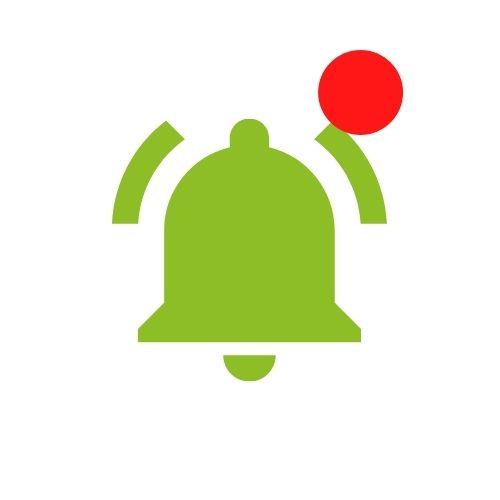
Muchas gracias por la data